Sie können die Bildschirmlayouts nach Bedarf ändern.
Es können bis zu neun Kontakten (einschließlich Sie selber) gleichzeitig angezeigt werden.
Die Bildschirmanzeige ändert sich je nach Anzahl der Kontakte, die dem Meeting beitreten.
Wenn drei oder mehr Kontakte dem Meeting beitreten, wird das Video des derzeit sprechenden Kontakts als die andere Partei angegeben.
Die Bildschirmlayouts sehen wie folgt aus:
Ein größeres Fenster und mehrere kleinere Fenster
Das Video der anderen Partei wird in einem größeren Fenster angezeigt, während die Videos von Ihnen und den anderen Kontakten in kleineren Fenstern angezeigt werden.
Wenn nur Sie und eine andere Partei dem Meeting beitreten, ist die Fenstergröße bei beiden Videos identisch.
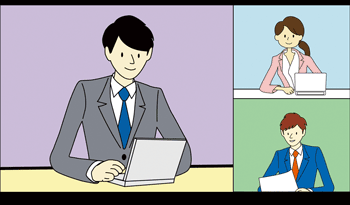
Großes Fenster für alle Kontakte
Die Videos der anderen Kontakte werden in großen Fenstern angezeigt. Ihr Video wird in einem kleinen Fenster unten rechts auf dem Bildschirm angezeigt.
Wenn drei oder mehr Kontakte (einschließlich Sie selber) dem Meeting beitreten, werden die Videos aller anderen Kontakte in Fenstern mit identischer Größe angezeigt.
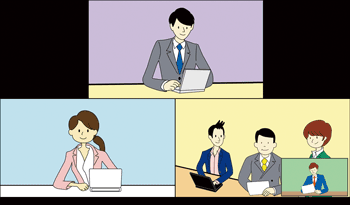
Nur andere Partei
Das Video der anderen Partei wird im Vollbildmodus angezeigt.
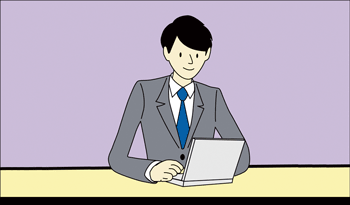
Nur Ihr Video
Ihr Video wird im Vollbildmodus angezeigt.

Identische Fenstergröße für alle Kontakte
Die Videos von allen Kontakten (einschließlich Sie selber) werden in Fenstern mit identischer Größe angezeigt.
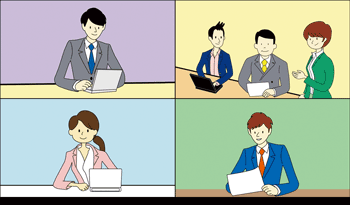
Bildschirm Meeting-Informationen
Eine Liste der Namen und Kontakt-IDs der Kontakte im Meeting wird angezeigt.
Links neben dem gerade aufzeichnenden Kontakt befindet sich ein roter Kreis (![]() ).
).
Beachten Sie, dass die Liste nur die Namen der folgenden Kontakte enthält:
Kontakte, die im Adressbuch registriert sind
Kontakte, an die Sie eine Registrierungsanfrage gesendet haben
Kontakte, von denen Sie eine Registrierungsanfrage erhalten haben
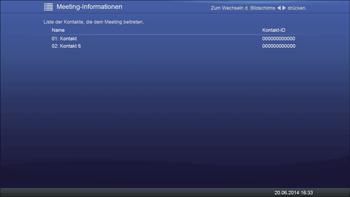
Ein größeres Fenster mit dem freigegebenen Computerbildschirm und mehrere kleinere Fenster (bei Freigabe eines Computerbildschirms)
Der freigegebene Computerbildschirm wird in einem größeren Fenster angezeigt, während die Videos von Ihnen und den anderen Kontakten in kleineren Fenstern angezeigt werden.
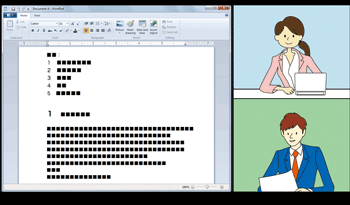
Nur freigegebener Computerbildschirm (bei Freigabe eines Computerbildschirms)
Der freigegebene Computerbildschirm wird im Vollbildmodus angezeigt.
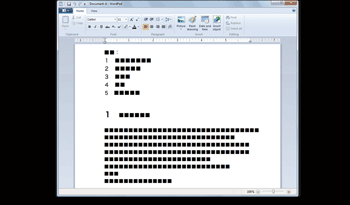
![]() Drücken Sie die Taste [
Drücken Sie die Taste [![]() ] oder [
] oder [![]() ], um das Bildschirmlayout zu ändern.
], um das Bildschirmlayout zu ändern.
![]()
Einzelheiten zur Freigabe des Computerbildschirms finden Sie auf Freigabe des Computerbildschirms.

